Win7系统无法安装mtk65xx驱动?|Win7系统安装mtk65xx驱动的方法
发布时间:2018-08-20 12:00:04 浏览数: 小编:yue
win7用户在使用手机跟电脑连接时,有时会遇到这样的问题,我们将手机拔下电池与电脑相连接的时候,就会提示安装mtk65xx系列的驱动,但是我们的系统在下载mtk65xx驱动之后无法安装,这是怎么回事呢?针对这个问题,小编就来分享下win7系统无法安装mtk65xx驱动的具体解决方法吧。
推荐:ghost win7 32位系统
1.在win7系统中首先把下载来的mtk65xx驱动文件解压到桌面;
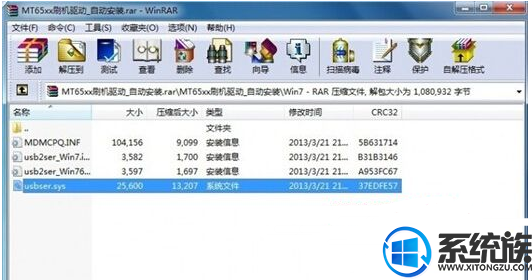
2.接下来就是把这文件usbser.sys复制;
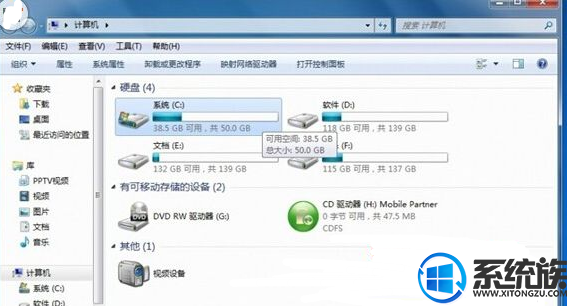
3.进入系统盘,也就是C盘,然后点击windows;
推荐:ghost win7 32位系统
1.在win7系统中首先把下载来的mtk65xx驱动文件解压到桌面;
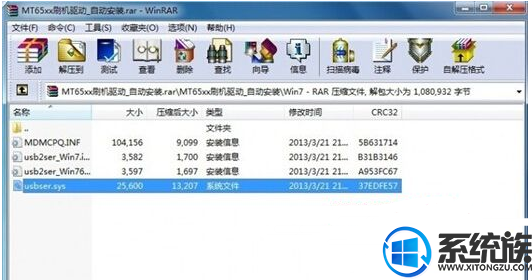
2.接下来就是把这文件usbser.sys复制;
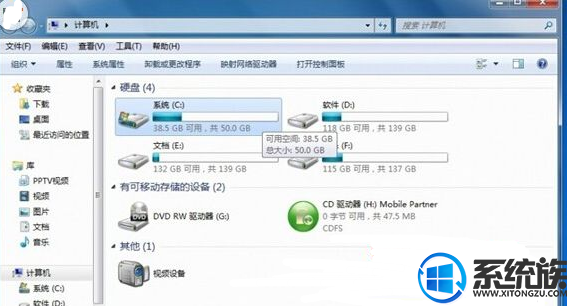
3.进入系统盘,也就是C盘,然后点击windows;
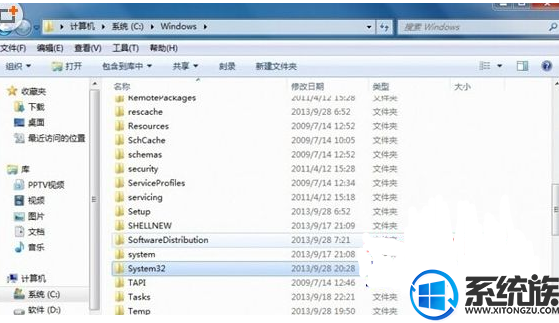
4.进入之后再点击system32;
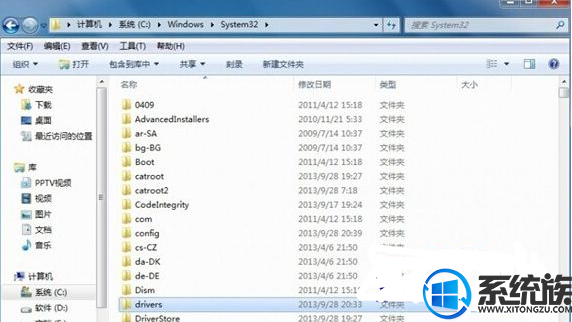
5.进入之后,继续点击drives;
6.把复制的usbser.sys文件粘贴在此就可以了。
以上就是关于Win7系统无法安装mtk65xx驱动的解决方法,如果你有遇到这样情况的用户们可以参照上面的方法步骤来进行操作,希望今天的分享能给大家带来帮助。


















